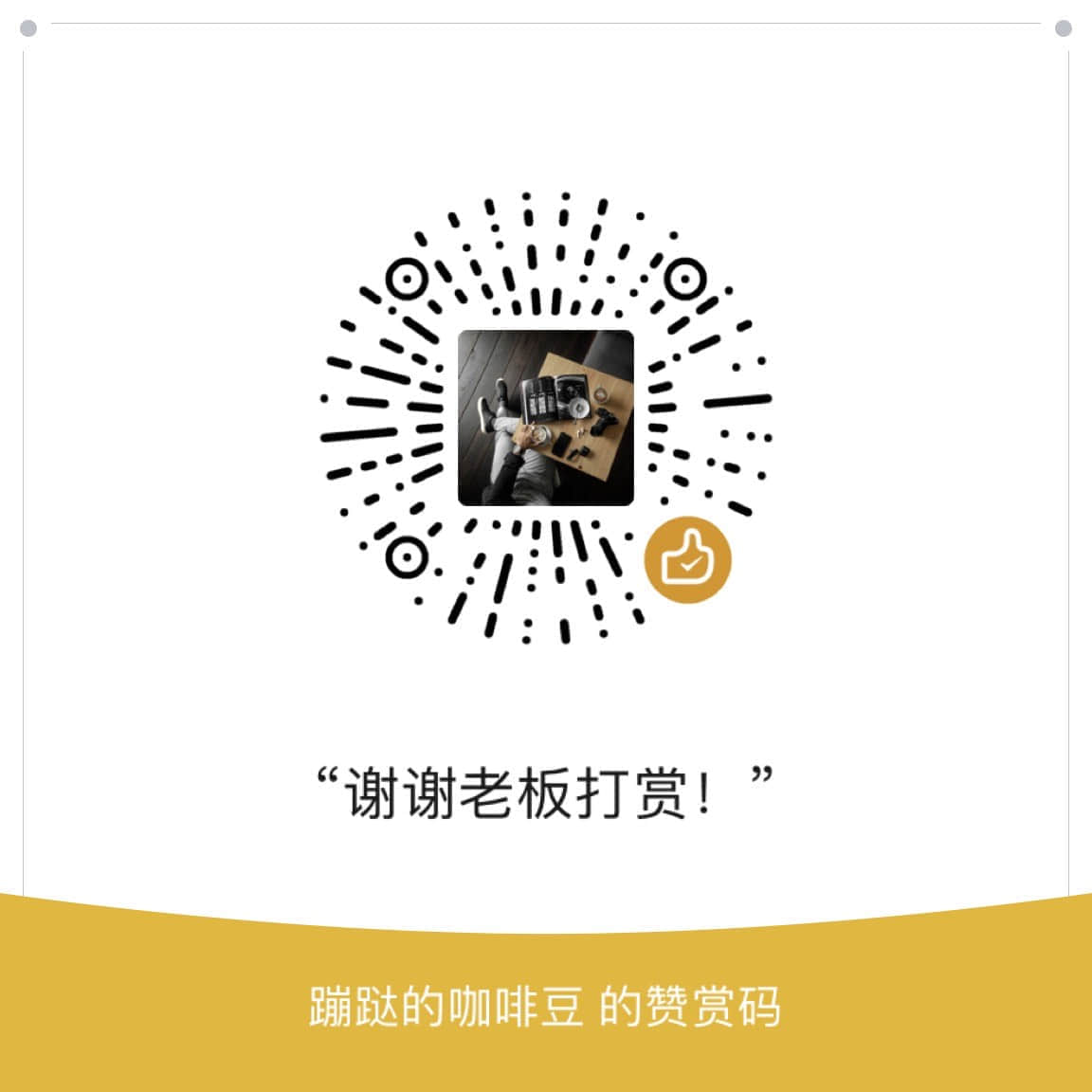插件简介: ⭐️⭐️⭐️
templater,obsidian 必装插件之一,提供了固定模板和动态模板。提升obsidian使用效率,可以按照模板新建文件,节省大量时间。
WARNING
推荐和 quickadd 插件以及 button 插件联合使用,效果更棒
插件安装:
插件安装
打开 obsidian → 设置 ⚙️ → 第三方插件 → 社区插件市场,搜索关键字安装
注意:你需要关闭第三方插件的安全模式,才能安装社区插件,建议关闭。
插件使用:
1/3 新建模板文件夹
推荐新建一个文件夹,单独作为模板文件夹。这里我们新建template文件夹。
然后在在templater插件中设置模板文件夹:
- General Settings
- Template folder locationFiles
2/3 在template文件夹中新建模板文件
推荐规范命名
- 建议模板使用规范的命令方式,方便管理和调用。
- 比如模板可以用"tp-功能名称"的方式命令,tp=template
- 比如平时经常插入的可以"文本-功能名称",这样就方便调用查找了
3/3 templater 插件有丰富的模板语法
- 还可以使用 templater 自带的丰富语法。
- 使用尖括号包裹
<语法内容> - 详细的语法说明见使用文档。稍后增加。
加群交流
如果在使用和学习中有不明白的地方,或者想看看别人的经验
- 可以查看进阶用法
- 可以加群和大家聊聊,加微信
coffeebean1688蹦跶的咖啡豆,然后进群 - 可以查看咖啡豆豆龙_哔哩哔哩) 视频教程。😜关注、👍点赞、📀投币一键三连
- 关注公众号(文章很多):`蹦跶的咖啡豆
- 示例库(筹备中)
- 网站启用新域名:https://obsidian.vip 给VIP的你,很好记
🌱【点我-扫码加群】
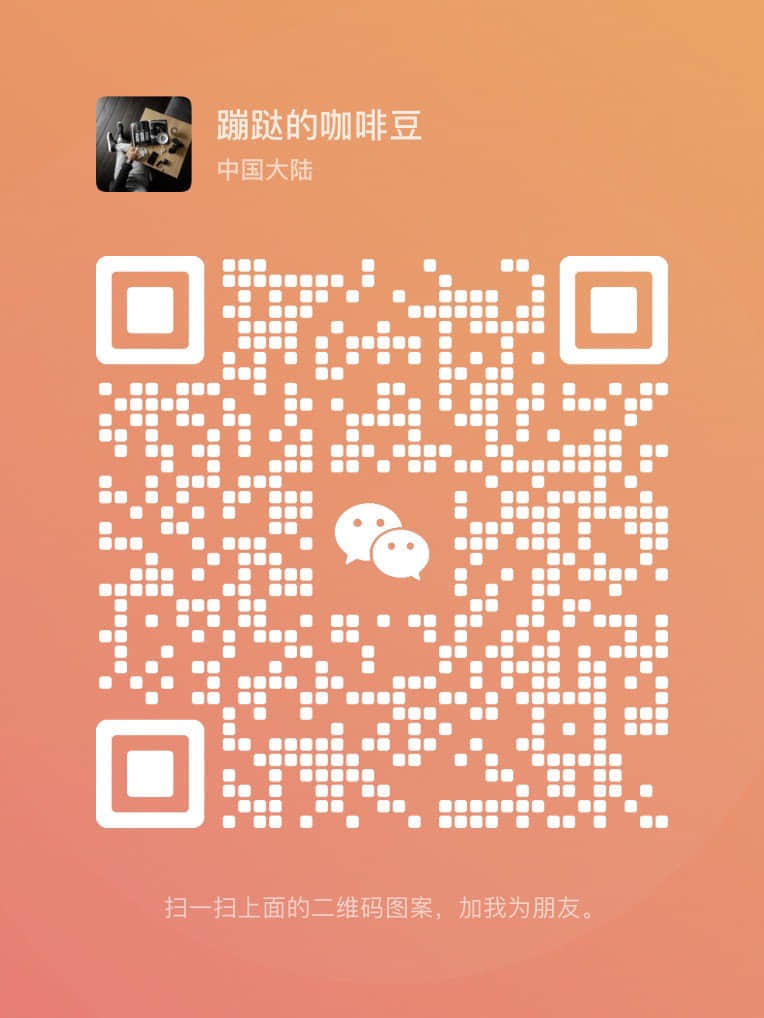
🍻【点我-打赏】